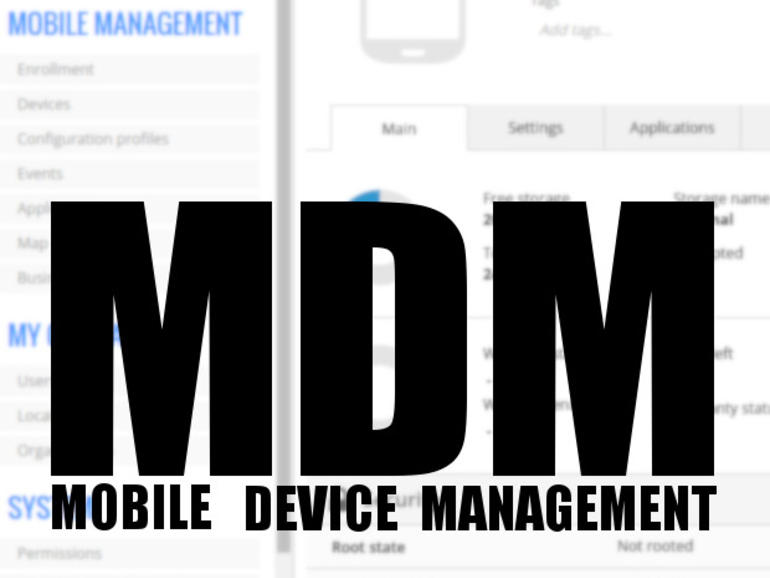La gestión de dispositivos móviles no es tan desafiante como la mayoría de las personas piensan. Jack Wallen te lleva a través de los pasos para desplegar una lista negra de aplicaciones con Miradore, para mostrarte lo fácil que puede ser.
Una de las características universales de las soluciones de gestión de dispositivos móviles (MDM) es que todas ellas funcionan desde una consola centralizada. Esa consola suele ser un sitio web en el que el administrador de MDM de una empresa puede iniciar sesión y gestionar todos los dispositivos inscritos. Lo que dicho gerente puede hacer con los dispositivos inscritos dependerá completamente de la solución que se utilice.
La mayoría de las soluciones MDM le permiten negar y permitir la instalación de ciertas aplicaciones en los dispositivos móviles de la empresa. Para aquellos que pueden estar asumiendo esto como una tarea demasiado desafiante (si no imposible), quiero mostrarles lo fácil que puede ser. Para ello, voy a demostrar el proceso de creación e implementación de una lista negra de aplicaciones desde el Miradore MDM Dashboard a todos los dispositivos Android registrados. Miradore es sólo una de las muchas soluciones de MDM entre las que elegir y hace un gran trabajo al mostrarle lo fácil que puede ser MDM.
Tenga en cuenta que cada tablero de MDM ofrecerá una serie de opciones y pasos diferentes para manejar la misma tarea. Veamos cómo lo maneja Miradore.
VER: Protección de su empresa móvil (característica especial de ZDNet/ConsejoTecnologico.com)
Creación de la lista negra
Asumiré que ya te has registrado para obtener una cuenta de Miradore (ofrecen una cuenta gratuita para que puedas comprobar
Más información sobre Movilidad
su conjunto de características. Con las credenciales de su cuenta en mano, inicie sesión y diríjase al Panel de control de Miradore (.
El Miradore Dashboard ofrece muchas opciones de gestión móvil.
Vamos a crear una lista negra de aplicaciones para todos los dispositivos Samsung inscritos (NOTA: Esta función requiere una suscripción Enterprise. Para ello, siga estos pasos:
- Inicie sesión en el panel de control de Miradore MDM
- En Gestión móvil, haga clic en Perfiles de configuración
- En la barra lateral Acciones (en el panel derecho), haga clic en Crear perfil de configuración.
- Seleccione Android y haga clic en Siguiente
- En la lista ), seleccione Lista negra de aplicaciones (Samsung) y haga clic en Siguiente
- Escriba la aplicación que desea incluir en la lista negra y haga clic en Agregar
- Continúa añadiendo aplicaciones hasta que hayas completado tu lista negra.
- Haga clic en Siguiente
- Dar a la lista negra un nombre y una descripción
- Haga clic en Crear
Creación de una política de configuración en Miradore.
Despliegue de la lista negra
Una vez creada la política, puede hacer clic en Desplegar perfil de configuración siguiendo estos pasos:
- Haga clic en Perfiles de configuración desde la navegación de la izquierda (en GESTIÓN MÓVIL.
- Seleccione el perfil que desea desplegar de la lista
- Haga clic en Desplegar el perfil de configuración desde la barra de navegación de Acciones de la derecha.
- Seleccione todos los dispositivos para recibir el perfil de configuración y haga clic en Siguiente
- Haga clic en Desplegar
La política debe comenzar a desplegarse inmediatamente y tener efecto en los dispositivos. Enhorabuena, acaba de implementar con éxito una política de configuración en todos los dispositivos seleccionados.
MDM hecho fácil
Y pensó que la gestión de dispositivos móviles sería un reto. Como puede ver, la gestión de múltiples dispositivos móviles de la empresa es en realidad bastante fácil. Gracias a compañías como Miradore, usted puede hacer magia MDM rápidamente y sin tener que entrenar, perder el sueño, o contratar a un especialista para asegurar que el trabajo se haga.
Véase también